win11桌面闪烁无法操作:方法一、快捷键"win+R"打开运行对话框,输入"services.msc"命令打开"服务"界面。在界面中找到"problem reports control"服务,点击左侧的"停止此服务"。再接着找到"Wind
win11桌面闪烁无法操作:方法一、快捷键"win+R"打开运行对话框,输入"services.msc"命令打开"服务"界面。在界面中找到"problem reports control"服务,点击左侧的"停止此服务"。再接着找到"Windows error reporting service",同样将它"停止"即可。方法二、点击开始,在菜单选项中打开设置,在界面中点击左侧的"Windows更新"。选择"更多选项"下方的"更新历史记录"。点击"相关设置"下的"卸载更新"。在"卸载更新"界面中右击选择"KB500430",选择"卸载"即可。
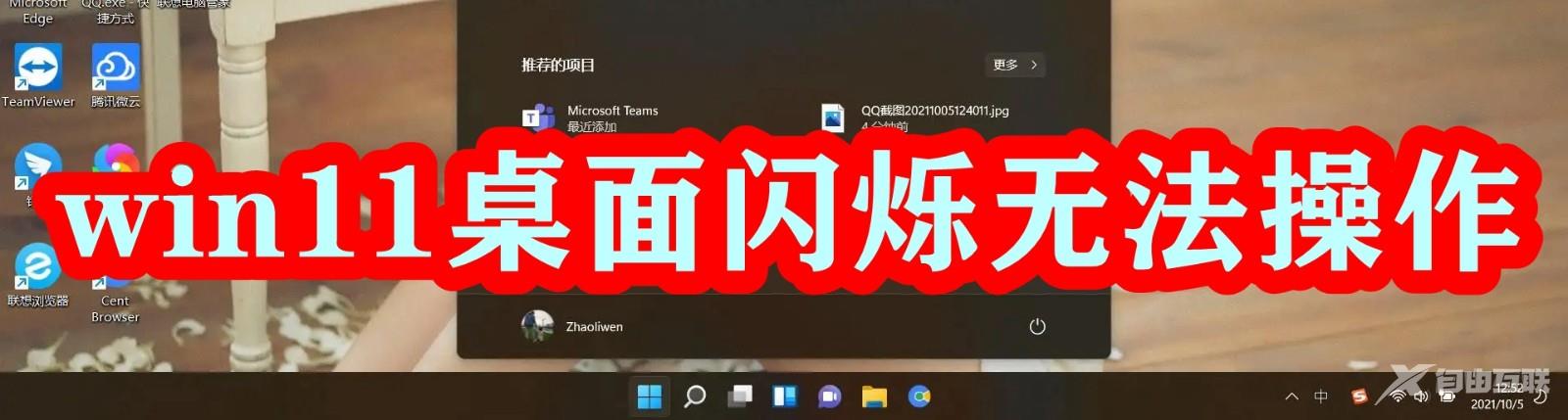
方法一:
1、按下快捷键"win+R"打开运行对话框,在框中输入"services.msc"命令,点击确定打开"服务"界面。
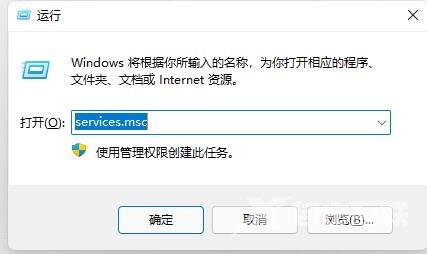
2、在界面中找到"problem reports control"服务,点击左侧的"停止此服务"。

3、再接着找到"Windows error reporting service",同样将它"停止"即可。

方法二:
1、点击开始,在菜单选项中打开设置,在界面中点击左侧的"Windows更新"。

2、然后选择"更多选项"下方的"更新历史记录"。
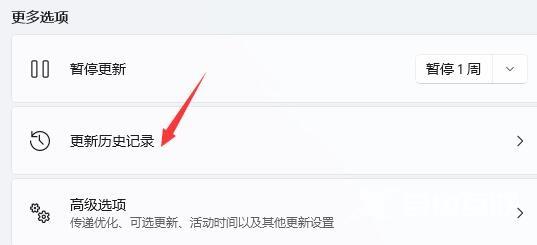
3、点击"相关设置"下的"卸载更新"。
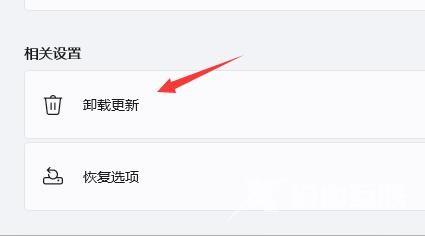
4、最后在"卸载更新"界面中右击选择"KB500430",选择"卸载"即可。

